无光/投影/反射材质(产品级明暗器库的一部分)用于创建“无光对象”;即在用作场景背景(也称为图版)的照片中表示真实世界对象的对象。该材质提供了诸多的选项,以使照片背景与 3D 场景紧密结合,这些选项包括对凹凸贴图、Ambient Occlusion 以及间接照明的支持。
应用包括:
- 挡住摄影机视图中的另一个 3D 对象,这样此 3D 对象就可以显示在照片中对象的后面。
- 使 3D 对象可以投射阴影和阻光,以及接收照片中对象的阴影。
- 将 3D 对象的反射添加到照片内的对象中。
- 允许 3D 对象与照片中对象之间的间接灯光相互影响。
在所有的上述情况中,材质应用于表示背景图版中对象的无光对象,并且 3D 对象使用传统的材质。
有关详细信息,请参见“帮助”菜单  “附加帮助”
“附加帮助” mr Production Shader Library
mr Production Shader Library  “无光/投影对象和摄影机贴图”,以及下面的“技术说明”。
“无光/投影对象和摄影机贴图”,以及下面的“技术说明”。
技术说明
无光/投影/反射明暗器用来进行某种差异明暗处理。换句话说,它确定点如果不在阴影中时所接收灯光的数量,并将该数量与该点实际接收的灯光数量进行比较,通过相对差对该点进行明暗处理。
这就意味着被完全照亮、没有任何对象阴影的任意点都会返回与已有颜色相同的颜色,而完全不用考虑灯光的实际强度。如果半数的进入灯光被阻断,无论绝对的完整强度量如何,都将使用 50% 的强度对该点进行明暗处理。
无光/投影/反射材质的一个重要功能就是它是非自阴影、非自阻挡和非自反射的,不会将间接灯光投影到自身上面。因为它专门用作摄影图版(已经包含自阴影和自反射等效果)中显示对象的替代对象,所以材质会自动排除这些效果。但是,它仍旧可以在其他对象上投射阴影,接收其他对象的阴影,以及反射其他对象等等,无需为图版中已存在的这样的效果创建不需要的双阴影或双反射。
步骤
此组合步骤为使用无光/投影/反射材质、环境/背景摄影机贴图明暗器和环境探测器/单色球明暗器将 3D 对象和摄影进行合并的简单情况提供了详细说明。
先决条件:
- 一张作为背景的照片

- 从同一摄影机角度拍摄的单色球(也称为光探头)照片,并对其进行裁剪使图像在边缘处。

理想的情况下下,这些图像应该是 HDR 照片,但也可以使用非 HDR 图像。
第 1 部分:设置无光对象,然后测试阴影:
设置视口:
- 确保 mental ray 为活动渲染器。
- 激活“透视”视口。
- 使用“视口配置”对话框
 “背景”面板设置背景图像(请参见上面的步骤介绍)。
“背景”面板设置背景图像(请参见上面的步骤介绍)。 - 在“视口背景”对话框中,确保启用“显示背景”,并且选择“纵横比”
 “匹配渲染输出”。
“匹配渲染输出”。 - 单击“OK”继续。
选择环境:
- 打开“环境和效果”对话框,然后打开“环境”面板(按 8)。
- 在“公用参数”卷展栏上,单击“环境贴图”按钮(读取“无”)。
- 从材质/贴图浏览器
 “贴图”
“贴图” mental ray 组中,选择环境/背景切换器。
mental ray 组中,选择环境/背景切换器。
设置背景和环境反射:
- 打开“板岩材质编辑器”。
- 将“环境和效果”对话框中的“环境贴图”按钮拖到“材质编辑器”中的活动视图中。使用“实例”选项。
- 双击“环境/背景切换器”节点,在“参数编辑器”面板中显示贴图的卷展栏。
- 从“环境/背景切换器”节点的“背景”输入孔拖动一个连线,然后松开鼠标以显示上下文弹出菜单。
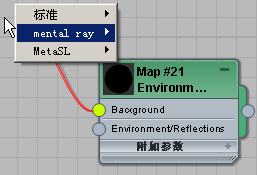
从弹出菜单中,选择“mental ray”
 “环境/背景摄影机贴图”。
“环境/背景摄影机贴图”。 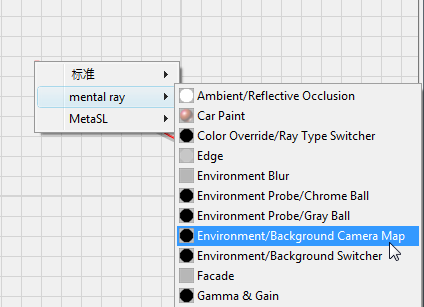
- 双击“环境/背景摄影机贴图”节点,以便可以看到贴图参数。在“环境/背景摄影机贴图参数”卷展栏上,单击“浏览”按钮,再次打开该背景图像。
- 在“材质编辑器”
 “视图”面板中,从“环境/背景切换器”节点的“环境/反射”孔拖动一个关联。使用弹出菜单选择“mental ray”
“视图”面板中,从“环境/背景切换器”节点的“环境/反射”孔拖动一个关联。使用弹出菜单选择“mental ray” “环境探测器/铬球”。
“环境探测器/铬球”。 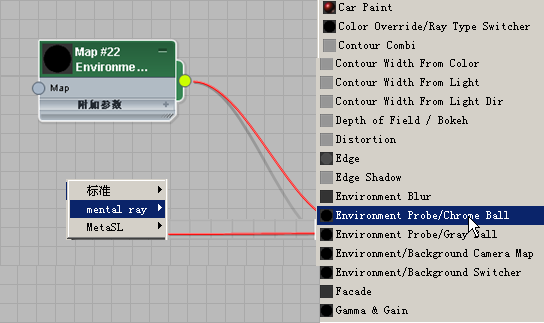
- 双击“环境探测器/铬球”节点,以便可以看到贴图参数。在“环境探测器/铬球参数”卷展栏上,单击“浏览”按钮,打开包含已裁剪铬球照片的图像。
如果这两张相片的曝光不同,则对其中一个(或两个)贴图使用“倍增”设置以使它们匹配。
接下来,将制作一个初步模型,表示背景中已存在对象。其中,至少需要为该“地面”提供一个可以放置物体的简单平面。
注: 如果 最大化视口 (Alt+W) 并使用线框显示模式,将很容易地看到您的作品。
最大化视口 (Alt+W) 并使用线框显示模式,将很容易地看到您的作品。
设置无光对象和投射阴影的对象:
- 对齐视口,使其最大程度地与照片角度匹配。
- 创建某个几何体。在本示例中,添加一个平面以表示地面。
- 在该平面的上方添加一个茶壶,并暂时使用此物体调整阴影。
- 在“材质编辑器”中,创建一个“Arch & Design”材质,将颜色更改为白色,然后将其应用到茶壶上。
添加天光:
- 从“创建”菜单中选择“灯光”
 “标准灯光”
“标准灯光” “天光”,然后单击“透视”视口将“天光”添加到场景中。
“天光”,然后单击“透视”视口将“天光”添加到场景中。 - 在灯光的“天光参数”卷展栏上,将“天空颜色”设置为“使用场景环境”。
这样就可以从单色球照片上检索到合适的环境光颜色。
接下来,设置无光/投影/反射材质。
设置无光/投影/反射材质:
- 在“材质编辑器”中,激活现有的“环境/背景切换器”贴图。
- 右键单击“背景”贴图按钮并选择“复制”。
- 将无光/投影/反射材质节点添加到活动视图中。双击该节点以显示材质参数。
- 在“无光/投影/反射参数”卷展栏上,右键单击“摄影机映射背景”贴图按钮,并选择“粘贴(实例)”。
这样就会将在环境切换器中使用的相同背景贴图作为实例放入到材质中的背景贴图中。
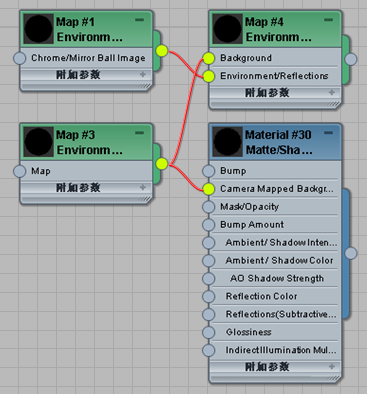
在“Slate 材质编辑器”中,可以看到同一贴图与这两个组件相关联。
提示: 在材质编辑器的活动视图中,按 L 键可排列节点和关联。 - 选择地平面。
-
 对地平面应用新的无光/投影/反射材质。
对地平面应用新的无光/投影/反射材质。
通过以上步骤,就完成了基本的设置。如果现在渲染,则应看到茶壶已添加到背景图像上面。茶壶下方应该有一个软阴影,该阴影是由 Ambient Occlusion 形成的。

部分 2:将 3D 与照片结合:
现在将要调整场景中的照明。通常需要至少一个主灯光以投影平行光阴影。
- 添加光度学灯光源;例如,使用带有聚光灯分布的目标灯光和圆形灯光实现投射阴影区域。将灯光放置的位置和方向使主灯光看上去来自照片。
- 调整灯光,以使茶壶上的照明方向和强度与照片中的对象相比看上去是合理的,而且阴影方向看起来也吻合。现在,忽略阴影的强度;只考虑茶壶本身的照明。

- 现在使用“环境光/阴影强度”参数调整阴影的整体强度,以与照片中的现有阴影匹配。如果阴影需要着色,则使用“环境光/阴影颜色”设置。可能还需要修改“AO 最大距离”值以使接触阴影稍微增强一些。
- 可以在“图形/区域阴影”卷展栏上,使用光度学灯光的“圆形”
 “半径”设置来调整阴影柔化。
“半径”设置来调整阴影柔化。 
现在已建立了场景,但可能还需要进一步调整。
- 删除茶壶。
- 添加要用于该场景的任意对象。
- 在场景中添加任意额外的替代无光对象,可以使用它们阻挡对象、接收和投射阴影等,并可以对它们应用相同的无光/投影/反射材质。

部分 3:准备合成:
到目前位置,已直接将渲染的 3D 内容添加到渲染器中背景的顶部。通常,您可能希望在外部合成程序中完成合成,如下所示:
- 打开“材质编辑器”。
- 激活“环境/背景切换器”明暗器(在“环境”面板中选择的那个实例)。
- 将关联拖离“背景”输入孔以断开与“环境/背景摄影机贴图”的连接。
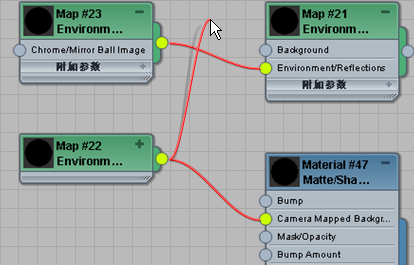
- 单击“背景”旁边的色样,确保颜色为透明黑;即红色、绿色、蓝色和 Alpha 都等于 0.0。这些均为默认值,所以没有必要更改。关闭“颜色选择器”对话框。
- 激活“无光/投影/反射”材质,右键单击“摄影机映射背景”贴图按钮,然后选择“剪切”。
在本例中,配合使用按钮及其“剪切”选项,以便可以在其他位置粘贴贴图。
- 对“无光/投影/反射”材质
 “摄影机映射背景”贴图应用新的“环境/背景切换器”明暗器。
“摄影机映射背景”贴图应用新的“环境/背景切换器”明暗器。 - 右键单击“环境/反射”贴图按钮,(不是“背景”贴图按钮)并选择“粘贴(实例)”以应用先前使用的贴图。
- 单击“背景”色样并确保颜色也是透明黑。
场景现在包含了两个“切换器”节点:一个用于环境中(在透明黑与铬球间切换),一个用于材质中(在透明黑与摄影机贴图间切换)。
如果现在渲染,生成的图像中仍旧正确包含所有来自背景的反射和灯光等,但不包含背景本身。阴影存在于 Alpha 通道中,所以图像适合在背景图像的顶部直接合成。

关于 gamma 的说明
上述过程不涉及 Gamma。
如果使用的 Gamma 校正工作流使用文字 mental ray 纹理(即,使用大的“浏览”按钮直接引用位图文件,而不是插入一个位图贴图)生成更好的效果,则必须在合适的“反转 Gamma 校正”参数中明确设置此位图的 Gamma。
界面
“光/投影/反射参数”卷展栏
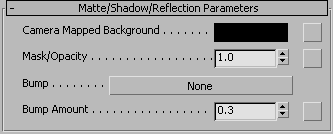
- 摄影机映射背景
-
设置无光材质的颜色或贴图。要使用场景背景,请单击贴图按钮,浏览场景,然后选择环境贴图。此按钮是一个快捷方式:也可以在“贴图”卷展栏上指定背景贴图。
注: 与标准的无光/投影材质不同,此材质不会自动拾取背景(即场景环境)作为它的颜色;相反,还必须明确提供背景。有多种方法可供选择:- 最常用的方法是使用屏幕投影的贴图。但是,使用带有“屏幕”环境贴图的“位图”贴图将无法正常工作,这是因为它无法正确处理反射。取而代之,出于此目的,建议使用“环境/背景摄影机贴图”明暗器。此明暗器会从当前的渲染摄影机投影纹理返回。
- 如果预先将纹理投影到该纹理空间,还可以在任意合适的 UV 纹理空间应用该颜色。
- 第三种方法是在渲染时间使用“每像素摄影机贴图”贴图投影背景。
- 遮罩/不透明度
-
材质的不透明度。默认值为 1.0。
单击贴图按钮可指定不透明度贴图。此按钮是一个快捷方式:还可以在“贴图”卷展栏中指定不透明度贴图。
提示: 一个使用“遮罩/不透明度”设置的事例是优化粗糙的替代对象。例如,图版中可能包含一个人的手臂,您要在其中放入一个 CG 对象,使该对象处于人的手臂后面,并且该对象上可能有该手臂的阴影。您可以创建简单的替代几何体(甚至可能是一个圆柱体),然后使用定义该手臂精确边缘的屏幕投影不透明贴图。如果图版中的手臂是运动模糊或散焦的,也可以相应地羽化不透明度遮罩。 - 凹凸
- 凹凸量
-
凹凸贴图的倍增。默认值为 0.3。
“阴影”卷展栏
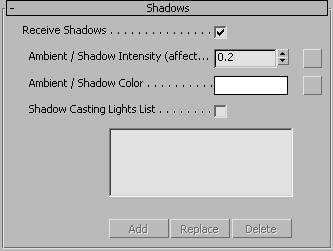
- 接收阴影
-
如果启用,曲面会有阴影。默认设置为启用。
如果禁用“阴影投射灯光列表”,则所有的灯光都将在曲面上投射阴影。
- 环境光/阴影强度
-
场景中的环境灯光数量,实际就是阴影的黑暗程度。默认设置为 0.2。
如果 mental ray 基于图像的照明 (IBL) 功能处于活动状态,“无光/投影/反射”材质也使用天光来生成阴影。在这种情况下,不需要使用“环境光/阴影强度”设置;而只需要将该值设定为 0.0。但是,如果不使用 IBL,材质不能使用天光发出的光,并且任何此类阴影必须来自于环境光阻挡功能。
所以,当明暗器与天光一起使用并且 IBL 处于禁用状态时,“环境光/阴影强度”值应与天光提供的光级别相似。
此设置的单位值取决于照明单位。如果使用 mr 摄影曝光控制,并将“物理比例”设置为“物理单位”(cd/m2),则此值将为物理值,可能需要达到数百(而对于由 mental ray 太阳与天空照明的户外快照,可能需要达到数千)。但是,如果不使用曝光控制或将“物理比例”设置为“无单位”此参数将处于“传统的”的单位空间中,其中 0 表示黑色,1 表示白色。
注: 此“环境光”灯光受 Ambient Occlusion 的影响,所以由于接触点以及对象下隐藏的区域的阻挡,灯光是黑暗的。 - 环境光/阴影颜色
-
在此处设置颜色或贴图将为阴影染色。为得到精确的阴影染色,请使用中和色。
- 阴影投射灯光列表
-
启用时,使用“添加”/“替换”/“删除”按钮编辑该列表,以指定将要在曲面上投射阴影的灯光。为使该灯光类表生效,同时还要启用“接收阴影”。
禁用该灯光列表并启用“接收阴影”时,场景中的所有灯光都会在曲面上投射阴影。
注: 投射阴影灯光代表了背景图版中任意真实世界的灯光(例如,太阳或任何人工光源)。有关详细信息,请参见下面的“直接照明”卷展栏。
“Ambient Occlusion”卷展栏
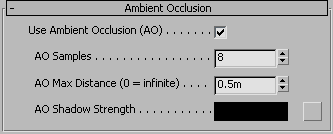
- 使用 Ambient Occlusion (AO)
-
启用时,Ambient Occlusion 会影响曲面。默认为启用。
- AO 采样
-
拍摄的 Ambient Occlusion 射线的数量。默认设置为 8。
- AO 最大距离
-
Ambient Occlusion 射线的范围。值为 0.0 时,光线距离没有限制。使用短射线可提高性能,但也会使 Ambient Occlusion 的效果受到局限。默认设置为 50.0。
- AO 阴影强度
-
Ambient Occlusion 所产生阴影的黑暗度。默认设置为黑色,但是可以使用亮色形成不太显著的明暗处理效果。
“反射”卷展栏
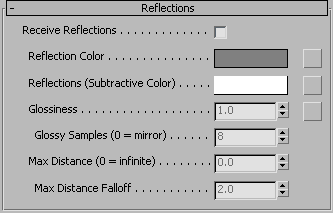
- 接收反射
-
启用时,曲面会反射它的周围。默认设置为禁用。
- 反射颜色
-
反射就是被染上此种颜色。为得到精确的反射,请使用中和色。
- 反射(减色)
-
反射的减色。添加反射前,会从图版中移除此数量。如果为黑色,则不移除,并且反射完全添加到图版顶部。如果为 50% 的灰色,则图版像素将衰减到自身强度的 50%,并且反射将添加到图版顶部等。
如果图版包含的区域中,一些反射需要在添加新的人工反射之前移除,则使用此设置。
- Glossiness(光泽度)
-
反射的光泽度。默认值为 1.0。
- 光泽采样
-
光泽反射采样的数量。默认设置为 8。
- 最大距离
-
值为非默认值 0.0 时,会限制投影反射的距离。
- 最大距离衰减
-
反射在最大距离时的衰减曲线。值越低,衰减就越快。默认值为 2.0。
“间接照明”卷展栏
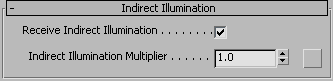
- 接收间接照明
-
启用时,间接照明(最终聚集和全局照明)通过“间接照明倍增”值进行聚集和缩放(参见以下内容)。默认设置为启用。
- 间接照明倍增
-
聚集的间接灯光的倍增。默认值为 1.0。
“直接照明”卷展栏
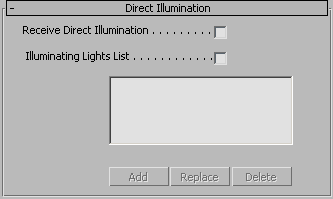
- 接收直接照明
-
启用时,曲面将渲染由直接照明照射的区域。默认设置为禁用。
如果禁用“照明灯光列表”,则场景中所有的灯光将照亮曲面。
- 照明灯光列表
-
启用时,可使用“添加”/“替换”/“删除”按钮编辑该列表,以指定要用于照明曲面的灯光。为使该灯光列表生效,同时还要启用“接收直接照明”。
“贴图”卷展栏
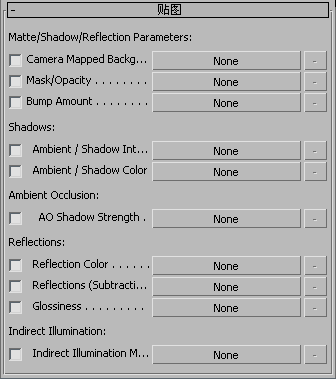
在此卷展栏中,可以将一个贴图或明暗器指定给多个无光/投影/反射参数。还可以在首次显示参数的卷展栏上指定贴图和明暗器:该卷展栏的主要值还可以方便您使用复选框切换参数的明暗器,而无需移除贴图。
![]() 每个主明暗器按钮右侧的按钮用于可以返回多个参数的明暗器。如果将返回多个参数的明暗器指定给组件,则按钮的工具提示将显示参数的名称。
每个主明暗器按钮右侧的按钮用于可以返回多个参数的明暗器。如果将返回多个参数的明暗器指定给组件,则按钮的工具提示将显示参数的名称。